Skelbimai
Jei ieškote paprasto būdo konvertuoti PDF failus į PNG vaizdus, esate tinkamoje vietoje.
Šiame išsamiame vadove paaiškinsime, kaip tai padaryti keliais paprastais žingsniais.
Skelbimai
- PDF į PNG konverterio atsisiuntimas Norėdami pradėti, turėsite atsisiųsti keitiklį iš PDF į PNG. Internete yra keletas nemokamų parinkčių, tokių kaip SmallPDF, iLovePDF ir Online-Convert. Taip pat galite atsisiųsti specializuotą programinę įrangą, pvz., Adobe Acrobat Pro DC arba Nitro PDF. Įsitikinkite, kad pasirinkote patikimą ir saugų keitiklį.
- Atidarykite keitiklį Atsisiuntę ir įdiegę pasirinktą keitiklį, atidarykite ir įkelkite PDF failą, kurį norite konvertuoti. Dauguma keitiklių leis įkelti failus tiesiai iš kompiuterio arba iš internetinės platformos, pvz., „Google“ disko ar „Dropbox“.
- Pasirinkite konvertavimo parinktį Ieškoti konvertavimo PDF į PNG parinktį ir spustelėkite ją. Kai kuriuose keitikliuose tai galima rasti skiltyje „Išvesties formatas“ arba parinktyje „Išplėstiniai nustatymai“. Būtinai pasirinkite PNG kaip išvesties formatą.
- Vaizdo kokybės reguliavimas Kai kuriuose keitikliuose galite reguliuoti išvesties vaizdo kokybę. Jei aukštos kokybės vaizdas bus didesnės raiškos ir atrodys geriau, jis taip pat bus didesnis failas. Jei norite aukštos kokybės vaizdo, bet nenorite per didelio failo, išbandykite jį naudodami 300 pikselių colyje (ppi) skiriamąją gebą.
- Pradėti konvertavimą Kai pakoreguosite konversijos konfigūraciją pagal savo skonį, spustelėkite konvertavimo mygtuką ir palaukite, kol procesas bus baigtas. Priklausomai nuo PDF failo dydžio ir kompiuterio greičio, tai gali užtrukti kelias minutes.
- Atsisiųskite PNG failą Kai konvertavimas bus baigtas, atsisiųskite gautą PNG failą į savo kompiuterį arba mobilųjį įrenginį. Įsitikinkite, kad failą saugote lengvai randamoje vietoje.
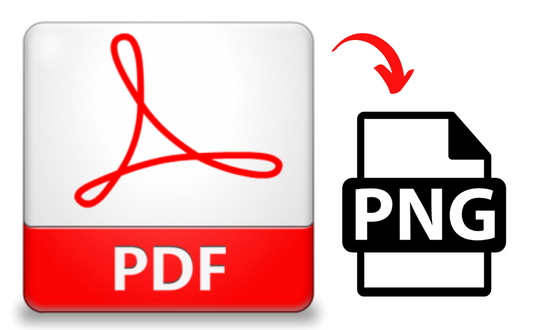
PDF konvertavimo į PNG privalumai:
- PNG vaizdus lengviau bendrinti ir įkelti internetu nei PDF failus.
- Galite naudoti PNG vaizdus kurdami pasirinktinę grafiką ir dizainą.
- PNG vaizdų kokybė yra aukštesnė nei JPEG failų ir yra geras pasirinkimas aukštos kokybės spaudiniams.
Skelbimai
PDF konvertavimo į PNG trūkumai:
- Jei PDF faile yra keli puslapiai, kiekvieną puslapį turėsite konvertuoti atskirai.
- PNG vaizdai gali būti didesni nei PDF failai, kurie gali užimti daugiau vietos jūsų įrenginyje arba užtrukti ilgiau, kol jie įkeliami internete.
Dabar, kai žinote PDF failo konvertavimo į PNG veiksmus, galite pradėti kurti savo pasirinktinius vaizdus! Nepamirškite visada naudoti patikimą ir saugų keitiklį.
Apibendrinant, PDF failo konvertavimas į PNG yra paprasta užduotis, kurią galima atlikti naudojant kelis internetinius įrankius ir nemokamas programas.
Jei reikia konvertuoti vieną failą arba kelis failus vienu metu, yra keletas variantų, kad patenkintų jūsų poreikius.
Atlikę atitinkamus veiksmus ir pasirinkę tinkamą įrankį, galite greitai ir be problemų konvertuoti failus.
Tikimės, kad ši pamoka buvo naudinga ir kad galėsite maksimaliai išnaudoti PDF failus konvertuodami į PNG savo projektams ir asmeniniams poreikiams.



